Jak dodać Dock do paska Touch Bar na MacBooku
Pasek Touch Bar nie jest najbardziej niesamowitą rzeczą, jaką wymyślił Apple, a dobre aplikacje do niego są wciąż rzadkie. Przyzwyczajenie się do tego zajmuje trochę czasu, ponieważ elementy sterujące na pasku dotykowym są zależne od kontekstu i zmieniają się w zależności od aktualnie aktywnej aplikacji. Możesz zmusić pasek dotykowy, aby zachowywał się zupełnie inaczej dzięki odpowiedniej aplikacji, np. możesz dodać do niego zegar lub dodaj do niego niestandardowy przycisk. Ślad po ospie to darmowa aplikacja typu open source, która może dodać Dock do paska Touch Bar. Dock będzie wszechobecny, co oznacza, że zawsze tam jest, niezależnie od tego, która aplikacja jest w centrum uwagi. Następnie możesz ukryć Dock na ekranie.
Dock do paska dotykowego
Pobierz Pock i uruchom to. Aplikacja wymaga specjalnego dostępu, aby działać, więc po pierwszym uruchomieniu poprosi o dodatkowe uprawnienia. Przejdź do aplikacji Preferencje systemowe i daj dostęp Pockowi.
Możesz uruchomić Pocka w jednym z dwóch trybów; z ukrytym paskiem kontrolnym lub z pokazanym paskiem kontrolnym. Gdy pasek kontrolny jest widoczny, po prawej stronie znajduje się zwinięty pasek kontrolny, a ikony dokowania po lewej stronie. Z ukrytym paskiem kontrolnym masz tylko aplikacje na Docku. Aby ustawić tryb, w którym działa Pock, kliknij ikonę aplikacji na pasku menu i wybierz Preferencje. W oknie Preferencje włącz „Ukryj pasek kontrolny”.
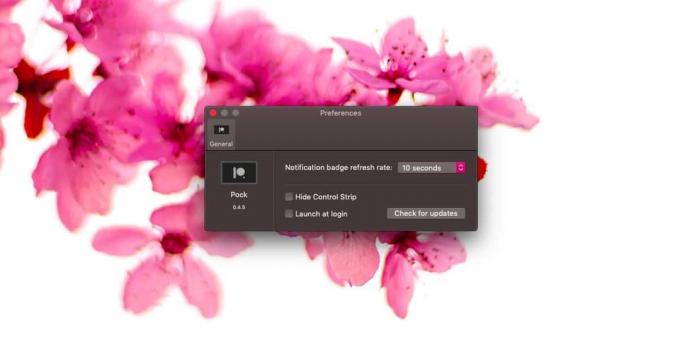
Dock na pasku Touch Bar pokaże odznaki dla aplikacji, które mają nowe powiadomienia, ale biorąc pod uwagę ograniczoną wysokość paska Touch Bar, nie będzie w stanie wyświetlić liczby nowych powiadomień. Na przykład zobaczysz czerwoną kropkę dla nowych wiadomości iMessages, ale nie będziesz w stanie powiedzieć, ile masz nieprzeczytanych wiadomości.
Ikony Docku wyświetlane na pasku dotykowym wskazują również, które aplikacje są obecnie uruchomione, poprzez małą niebieską kropkę pod nimi. Wszystkie elementy przypięte do Docka, w tym foldery, pojawią się na pasku dotykowym. Wystarczy otworzyć element, aby go otworzyć.
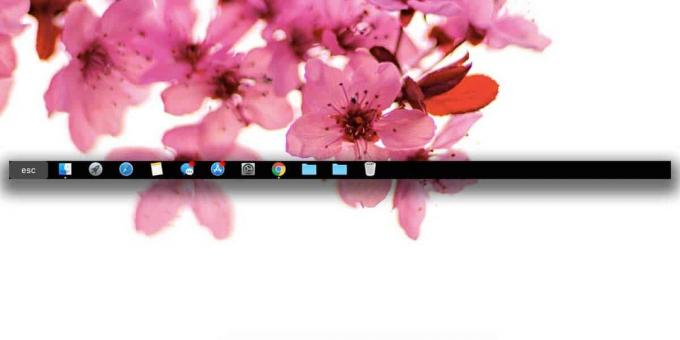
Kolejnym ustawieniem, z którym warto się pobawić, jest częstotliwość odświeżania znaczków powiadomień. Domyślnie Pock będzie sprawdzał nowe powiadomienia co dziesięć sekund, ale możesz je zwiększyć w swoich preferencjach. Nie jest to nic wielkiego, ponieważ znaczek nie pokazuje, ile jest powiadomień, ale mimo to przydatne są te wskaźniki, ponieważ zapobiega to utracie ważnych alertów.
Poszukiwanie
Najnowsze Posty
TXTcrypt: szyfruj prywatne wiadomości tekstowe przed ich wysłaniem [Mac]
Jeśli lubiłeś wymyślać swój własny język jako dziecko i go używać z...
Jak ustawić głośność dźwięku w systemie Mac OS X na poziom niższy niż najniższy
Niektórzy zawstydzają dźwięki wydawane przez ich komputery; bez wzg...
FindSpace: wyświetlanie wykorzystania miejsca na dysku twardym w widoku drzewa [Mac]
Jakiś czas temu omówiliśmy dwie aplikacje, DaisyDisk i Skaner dysku...

![TXTcrypt: szyfruj prywatne wiadomości tekstowe przed ich wysłaniem [Mac]](/f/3a556eff058305150e38d742191bc338.png?width=680&height=100)

![FindSpace: wyświetlanie wykorzystania miejsca na dysku twardym w widoku drzewa [Mac]](/f/d2b11468c0e409b1d6324b8744f7bd8b.png?width=680&height=100)